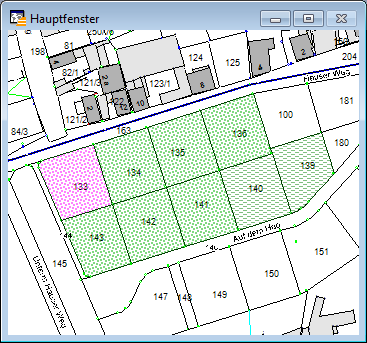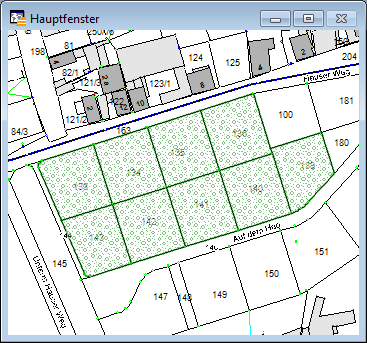Das Erscheinungsbild aller Objekte in einem Layer kann über die Layerkontrolle geändert werden.
1.Markieren Sie den zu verändernden Layer in der Layerkontrolle.
2.Mit der Schaltfläche „Layereigenschaften“ ![]() (oder per Doppelklick auf den Layer) können Sie den Dialog mit den Einstellungen zu den Layereigenschaften öffnen.
(oder per Doppelklick auf den Layer) können Sie den Dialog mit den Einstellungen zu den Layereigenschaften öffnen.
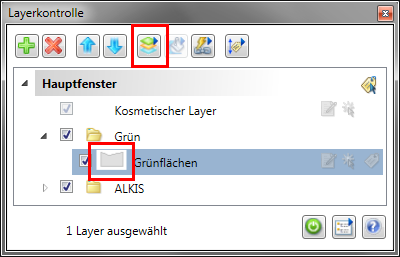
3.Aktivieren Sie im Dialog Layereigenschaften in der Registerkarte Layeranzeige bei Anzeigemodus das Kontrollkästchen Stil überschreiben.
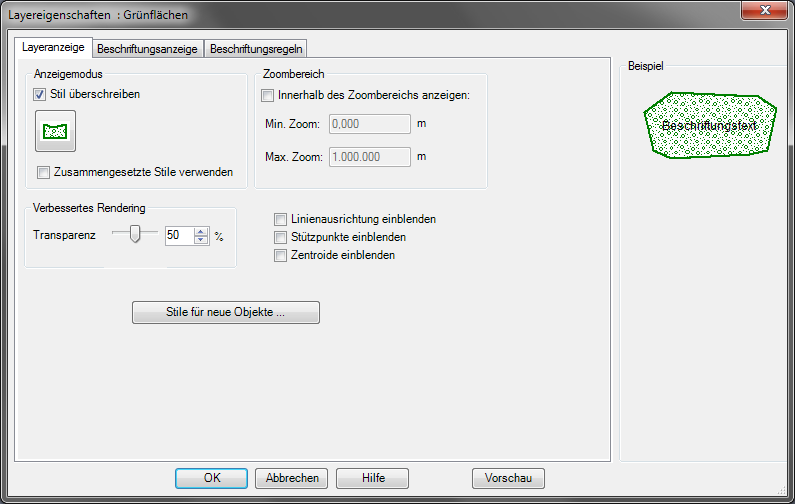
4.Klicken Sie unterhalb des Kontrollkästchens von Stil überschreiben auf die Schaltfläche ![]() , um den Dialog Bereichseigenschaften anzuzeigen.
, um den Dialog Bereichseigenschaften anzuzeigen.
(Alternativ können Sie in der Layerkontrolle per Doppelklick auf das Symbol Stil überschreiben ![]() direkt die Darstellungseigenschaften modifizieren. GeoAS zeigt nur solche Schaltflächen zur Festlegung eines Stils an, die für die Objekte in diesem Layer geeignet sind. Wenn ein Layer z.B. Flächenobjekte enthält, wird die Schaltfläche "Bereich" angezeigt.
direkt die Darstellungseigenschaften modifizieren. GeoAS zeigt nur solche Schaltflächen zur Festlegung eines Stils an, die für die Objekte in diesem Layer geeignet sind. Wenn ein Layer z.B. Flächenobjekte enthält, wird die Schaltfläche "Bereich" angezeigt.
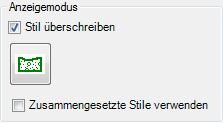
Mit der Option Zusammengesetzte Stile verwenden können bei Bedarf mehrere Farbstile "übereinander gelegt" und die Ausgestaltung und Reihenfolge über den Dialog Zusammengesetzte Bereichsstile gesteuert werden.
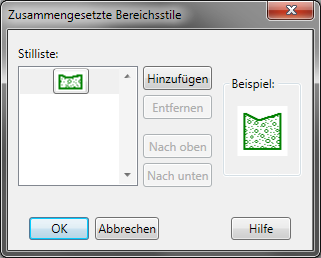
5.Im Dialog Bereichseigenschaften legen Sie die Darstellungseigenschaften fest.
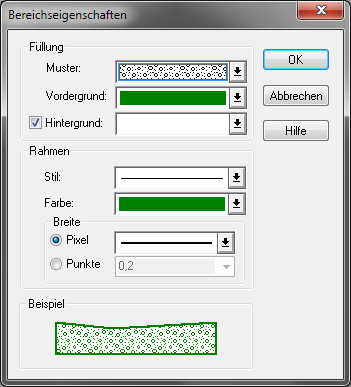
6.Nach dm Definieren der Objekteigenschaften verlassen Sie den Dialog mit OK, bestätigen die Anzeigeoptionen mit OK und verlassen die Layerkontrolle mit OK.
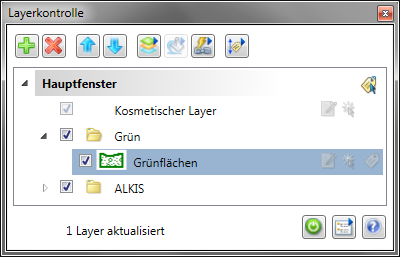
vorher
|
nachher
Alle Objekte werden mit einem einheitlichen Stil versehen. |
Hinweis |
Hinweise zur Funktionalität „Stil überschreiben“ •Die Funktion Stil überschreiben ist mit der Funktion einer "Sonnenbrille" vergleichbar. Farbige Gläser lassen die Umwelt in der Farbe der Gläser erscheinen, obwohl die „physische“ Farbe der Objekte unverändert ist. •Mit der Funktion Stil überschreiben werden sämtliche grafischen Objekte der ausgewählten Relation mit einem einheitlichen Stil „temporär überschrieben“. Es wird also nicht die „physische“ Ausgestaltung verändert! •Achten Sie bitte darauf, dass Sie Füllmustereigenschaft / Hintergrund so wählen, dass eventuell darunter liegende Relationen nicht abgedeckt werden. •Die Einstellungen im Dialog „Anzeigeoptionen“ werden nur dann beim nächsten Öffnen wieder angezeigt, wenn Sie die Funktion Datei > Speichern unter ausführen und eine Collection speichern. Wenn Sie in GeoAS Gruppen oder Collections schließen, werden diese Veränderungen NICHT automatisch gespeichert. •Die über die Layerkontrolle > Anzeige > Stil überschreiben vorgenommenen Darstellungsänderungen sind fensterbezogen. Das bedeutet, wenn Sie beispielsweise die Relation Flurstücke in einem Kartenfenster über Layerkontrolle > Anzeige > Stil überschreiben verändert darstellen, wird sie in einem neuen oder anderen Kartenfenster nicht in der veränderten Art und Weise dargestellt, sondern in der Ursprungsversion. Also so, wie die Darstellung im physischen Datenbestand der Relation abgespeichert ist. Andere Anwender, die die gleiche Relation Flurstücke auf anderen Rechnern öffnen, bekommen die Relation in der Ursprungsform angezeigt und nicht in der Form, wie Sie sie mit Layerkontrolle > Anzeige > Stil überschreiben abgeändert haben. •Änderungen, die Sie an einem oder mehreren Layern mit der Funktion Stil überschreiben durchführen, lassen sich sehr effizient in GeoAS mit dem Darstellungsmanager speichern und verwalten. Die Funktionsweise des Darstellungsmanagers ist ausführlich in der Hilfe für GeoAS Project beschrieben. |